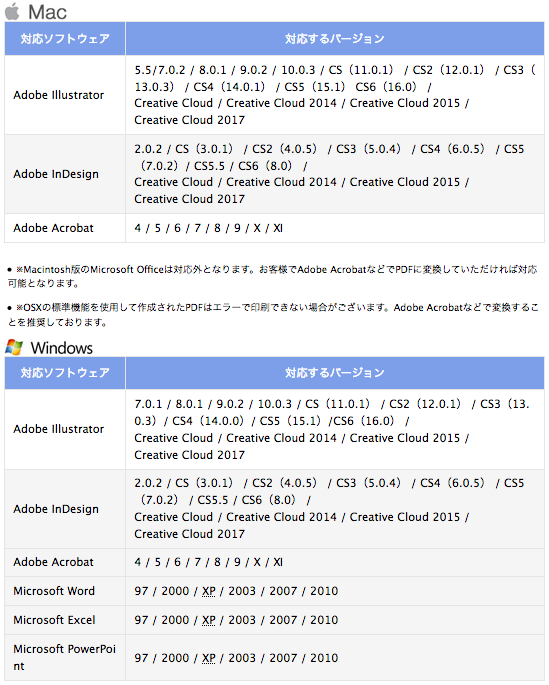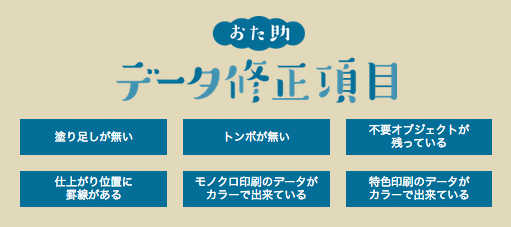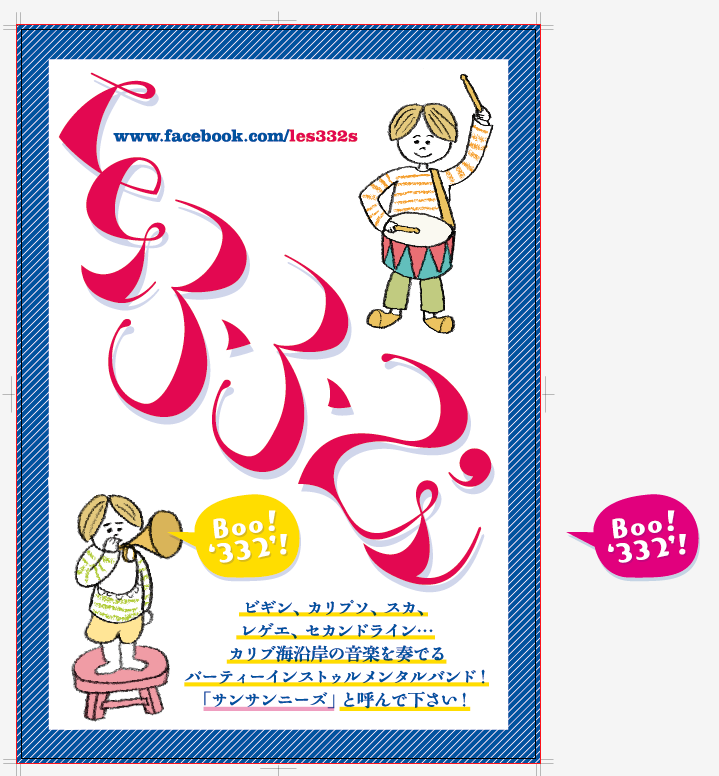翌日に店頭で受け取りたい急ぎのパネルをバンフーでオーダー! 発注から受け取りまでを体験レポート(前編)

今回発注した商品
| 商品名 | : | 大判インクジェットB3パネル/スタンダード光沢紙/片面タックボード |
| 部数 | : | 1部 |
| 納期 | : | 1日後出荷コース |
| オプション | : | マットラミネート表面加工 |
| 注文金額 | : | 4957円(税込み) |
〈良かった点〉
・入稿翌日には商品受け取りが可能。さらには即日・当日サービスなども用意され、スピーディーな対応がありがたい。
・ネイティブデータでの入稿にはおた助データ修正無料サービスが用意され、PDF入稿も可能などデータ入稿が楽ちん。
・24時間フリーダイヤル・チャットサービスなどのサポート体制が充実しており安心できる。
・都内13店鋪で商品受け取りが可能なだけでなく、データ作成や商品についての相談も気軽にできます。
〈改善してほしい点〉
・各商品ごとの入稿データ仕様を確認するための解説ページがやや探しにくいと感じました。
STEP5:データ形式の確認
発注の手続きが完了したら、次はデータ入稿の作業です。
その前にバンフーで受け付けてくれるデータ形式について確認しておきましょう。
バンフーでは以下のフォーマット・バージョンに対応しています。
・Adobe PDF
・Adobe Illustrator
・Adobe Photoshop
・Adobe InDesign
・Microsoft Word(Windows版のみ)
・Microsoft Excel(Windows版のみ)
・Microsoft PowerPoint(Windows版のみ)
なお多くの印刷通販サイトと同様、各種テンプレートも用意されているので、初心者にも安心です。
STEP6:Illustratorデータの準備
今回は、Illustratorのネイティヴファイルで入稿をしました。Mac版のCS5にて作成したものです。
Illustratorでデータを作成する際の注意点は多岐に渡るため、こちらでの説明は省略します。基本的には印刷通販の多くで利用される一般的なデータ仕様通りに制作してあれば問題ないようです。以下の基本的なポイントを押さえていれば大丈夫でしょう。
・カラーモードはCMYK、グレースケール、モノクロ2階調
・リンクや埋め込み画像の解像度はモノクロ2階調は1200dpi以上、グレースケールは300dpi以上、CMYKは350dpi以上
・画像ファイル形式は Illustrator8以前はEPS形式、Illustrator9以降はPSD形式を推奨、リンク画像として一緒に入稿するか、埋め込み
・フォントはすべてアウトライン化する
・トンボと塗足しをつける
今回作成したデータには、手描きイラストの画像が使用されていますが、こちらはCMYKのPSD画像を埋め込みにしたので、AIファイルのみをフォルダに入れ、圧縮したデータを入稿しました。
その他確認点は、テクニカルガイドのAdobe Illustratorの項目に詳しい解説があるので、確認してみて下さい。DTPオペレーターダイヤルという、プロのDTPオペレーターが相談にのってくれるサービスも用意されていますので、データについての不安がある場合も安心ですね(平日12時?18時)。
なお緊急の問い合わせがある場合も、バンフーは24時間フリーダイヤル・チャットサービスで対応してくれます。印刷通販の中でも24時間対応の会社は限られているので、これは大変ありがたいサポートシステムです。
先述の通り、バンフーではIllustratorのネイティヴファイル入稿の場合、無償の「おた助データ修正無料サービス」を利用することができます。これは、Illustratorデータを入稿する際にありがちなデータのミスをバンフー側で修正してくれるサービスです。
・塗り足しの不足
・トンボ無し
・不要オブジェクトが残っている
・仕上がり位置に罫線がある
・モノクロ印刷のデータがカラーで出来ている
・特色印刷のデータがカラーで出来ている
この6項目の修正に対応してくれますので、急ぎの場合は念のためこのサービスを利用してみるといいでしょう。
今回は修正の確認のため、入稿データにはあえてデータ上に不要オブジェクトを残したまま入稿することにします。
右下の吹き出し状のオブジェクトがそれです。
2018年01月29日